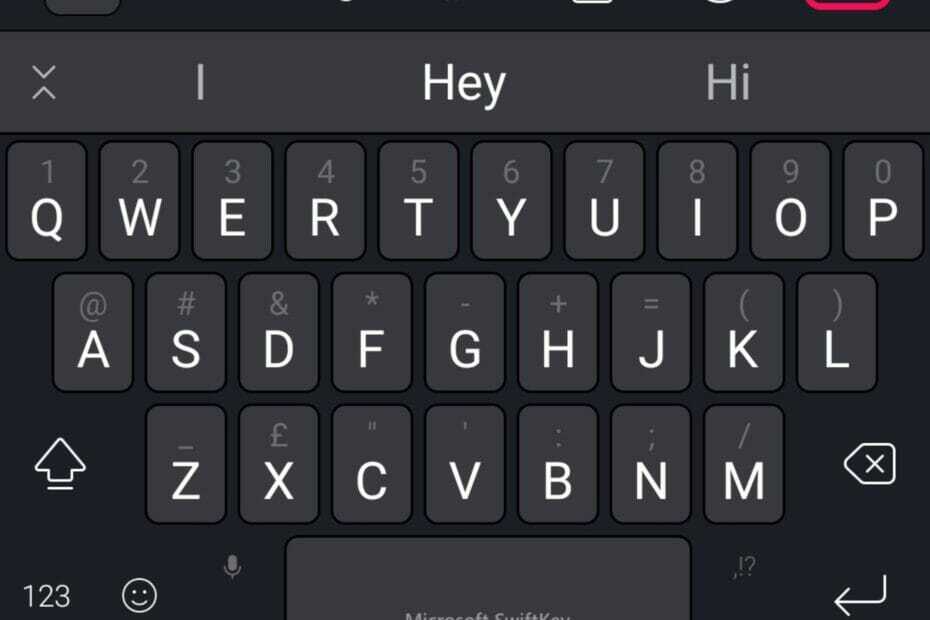Ez a szoftver folyamatosan futtatja az illesztőprogramokat, így biztonságban lesz az általános számítógépes hibáktól és a hardverhibáktól. Ellenőrizze az összes illesztőprogramot most 3 egyszerű lépésben:
- Töltse le a DriverFix alkalmazást (ellenőrzött letöltési fájl).
- Kattintson a gombra Indítsa el a szkennelést hogy megtalálja az összes problémás illesztőprogramot.
- Kattintson a gombra Frissítse az illesztőprogramokat új verziók beszerzése és a rendszer hibás működésének elkerülése érdekében.
- A DriverFix alkalmazást letöltötte 0 olvasók ebben a hónapban.
Az Ubisoft által kiadott utolsó Far Cry játék az egyik legnépszerűbb játék, amelyet 2014-ben játszottak, de vannak olyan hibák, amelyeket javítani kell ezzel a játékkal és kompatibilitása a Windows 10, 8.1, 8 operációs rendszerrel, szerencsére egy pillanat alatt képesek leszünk játszani ezt a játékot követve az alábbiakban néhány sort közzétett irányelveket a Far Cry 3 for Windows 10 8.1-es verziójában megjelenő gyakori problémák kijavítása érdekében, 8.
Néhány hiba van a Far Cry kompatibilitási részében Windows 8 rendszeren, mivel a Direct X nem válaszol helyesen, a Steam nem válaszol helyesen, a Windows 10, 8.1, 8 összeférhetetlenségekkel fog találkozni a Far Cry alkalmazással, vagy esetleg a rendszerén használt illesztőprogramok elavultak és frissítésre szorulnak.
A Far Cry összeomlásának javítása (Windows javítások)
Ha a Far Cry nem válaszol, vagy véletlenszerűen összeomlik:
- Biztosnak kell lennie abban, hogy a Windows 8.1 vagy a 8 rendelkezik a Far Cry játékához szükséges összes speciális rendszerkövetelményrel.
- Ha a Windows 8 operációs rendszerén lévő grafikus illesztőprogram frissítésre szorul. Javasoljuk, hogy használjon egy illesztőprogram-frissítő eszközt, amely automatikusan elvégzi az Ön számára a nehéz munkát. Dedikált eszköz használatával elkerülheti a súlyos meghibásodásokat.
- A Driverfix letöltése
- A Far Cry megnyitásakor az Antivirus megakadályozhatja a futtatását, hogy ellenőrizze, hogy ez a helyzet-e, ki kell kapcsolnia az antivírust, és újra meg kell próbálnia megnyitni.
Amikor a Windows 8 megpróbálja megváltoztatni a vizuális témát, és összeomlik:
- Lépjen a Far Cry telepítési mappájába.
- Kattintson (kattintson a jobb gombbal) a Far Cry .exe fájlra.
- Kattintson (bal gombbal) a „Tulajdonságok” elemre.
- Kattintson a bal egérgombbal a „Kompatibilitás” fülre a „Tulajdonságok” ablak felső részén.
- Győződjön meg arról, hogy be van kapcsolva a Windows XP SP3 kompatibilitási mód.
- Jelölje be a „Visual Themes letiltása” elemet.
- Helyezzen be egy pipát az „Asztali kompozíció letiltása” mezőbe.
- Nyissa meg a játékot, és nézze meg, hogy összeomlik-e.
A „DX11 összeomlási hiba” esetén tegye a következőket:
- Nyissa meg a „C: Users / (nyissa meg a felhasználónevét) / Documents / My games / Far Cry mappát.
- Kattintson (kattintson a jobb gombbal) a „GamerProfile.xml” elemre, válassza az „Open With” lehetőséget, és nyissa meg a Jegyzettömbbel.
- Keresse meg a „D3D11MultithreadedRendering” szöveget.
- A fenti karakterláncot állítsa „0” értékre, ez letiltja a funkciót.
- Miután “0” -ra állította, úgy fog kinézni, hogy “D3D11MultithreadedRendering =” 0 ″.
- Kattintson (bal egérgombbal) a Jegyzettömb felső részén a „Fájl” elemre, majd a (Mentés) elemre (bal klikk).
- Zárja be a Jegyzettömböt, és indítsa el a Far Cry alkalmazást.
A Windows futásidejű hiba összeomolja a Far Cry játékot:
A probléma megoldásához a következőket kell telepítenie az alább bemutatott sorrendben.
- Directx9c, Microsoft Visual C ++ 2010 x86, Microsoft Visual C ++ 2010 x64, Microsoft Visual C ++ 2010 SP1 x86 / 64, (Win7 / Vista) Microsoft .NET Framework 3.5 Service Pack 1 / (Win8) Microsoft .NET, Framework 3.5 a Windows 8 rendszeren, Microsoft .NET Framework 4.0, Microsoft .NET Framework 4.5.
- Ha a folyamat során felkérést kap, hogy javítson meg egy fájlt, tegye meg, mivel javítja a rendszerben futó fájlokat.
„Kivételi kód: c0000005 ″ összeomlási hiba Far Cry-ban:
- A játék megnyitása előtt tiltsa le a Direct X programokat.
- A Direct X összekapcsolási programok általában a következők egyike: Fraps, Evolve Client, Gamer OSD, ASUS Smart Doctor, Gigabyte OC Guru I & II, Steam Overlay.
Far Cry hiba “A Ubisoft Game Launcher nem található. Kérjük, próbálja meg újra telepíteni a játékot. Hibakód: 3 ”:
- Ha Ön UPlay felhasználó, telepítse újra a hivatalos Uplay letöltési webhelyről.
- Ha Ön Steam felhasználó, ellenőrizze a Steam játék gyorsítótárának integritását (ez letölti a sérült vagy hiányzó játékfájlokat).
A FarCry 3 összeomlik a Windows 10 rendszerben: mit kell tenni?
Bizonyos összeférhetetlenségi okokból a Far Cry 3 összeomolhat a Windows 10 rendszerben. Ebben az esetben más megoldásokat is lehet ellenőrizni, mivel a problémák más forrásból indulnak ki.
Először próbálja meg eltávolítani a játékot, és telepítse újra kompatibilitási módban az alábbi lépések végrehajtásával:
1. Kattintson a jobb gombbal a „Setup” fájlra, majd kattintson a „Properties” gombra
2. Válassza a „Kompatibilitás” fület
3. Jelölje be a „Futtassa a programot kompatibilitási módban” lehetőséget
4. A játék telepítése után ellenőrizze annak működését
Ha ez nem működik, próbálkozzon néhány alapvető, de fontos tennivalóval:
- Ellenőrizze, hogy az összes Windows-frissítés telepítve van-e
- Keresse meg a legújabb GPU illesztőprogramokat, amelyek kompatibilisek a Windows 10 rendszerrel
- Tiltson le minden olyan programot vagy átfedést, amely zavarhatja a Far Cry 3 alkalmazást
- Győződjön meg arról, hogy a DirectX, Uplay és / vagy Visual C ++ futásidők telepítve vannak és működnek
Itt van, a leggyakoribb hibák, amelyeket a Far Cry játékkal játszott Windows 10, 8.1 és 8 rendszeren. Ha további információra van szüksége, írjon nekünk alább, és meglátjuk, hogyan segíthetünk Önnek abban, hogy a lehető legjobban szórakoztassa ezt a játékot.